説明機能仕様ダウンロード画像使い方
ビデオファイルの画面サイズを変更(リサイズ)するアプリ
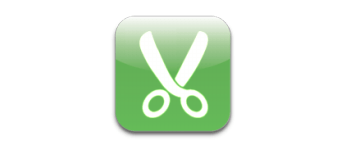
ビデオ/動画を任意の部分でカットすることができる、Windows 向けのフリーソフト。さまざまな形式のビデオファイルに対応しており、好みの品質の MP4 または WMV ビデオファイルに保存できます。
Free Video Cutter の概要
Free Video Cutter は、ビデオから不要な部分をすばやくかんたんに削除できる無料のビデオカッターです。
Free Video Cutter の機能
Free Video Cutter の主な機能です。
| 機能 | 概要 |
|---|---|
| メイン機能 | ビデオをカットする |
| 機能詳細 | ・ビデオをカットする(切り取る) ・出力ビデオ/オーディオの設定 |
ほとんどの種類のビデオ形式に対応しています
Free Video Cutter は、開始時刻と終了時刻を設定して、ビデオの必要な部分のみを切り抜く(不要な部分を切り取る)ことができるアプリケーションです。
このアプリは、AVI、MP4、MPEG、MKV、TS などのさまざまな形式のビデオファイルに対応しており、ビデオを MP4 または WMV 形式で保存できます。
かんたんにビデオをカットできます
Free Video Cutter の使い方はかんたんで、カットする開始時刻と終了時刻を 100分の 1 単位で入力し、ボタンをクリックするだけカットできます。
出力するビデオやオーディオの品質(ビットレート)やサンプルレート、オーディオチャンネルは自由に選択でき、変換前にビデオをプレビュー再生することができます。
シンプルな動画カットツール
Free Video Cutter は、さまざまな形式のビデオファイルをカットすることができる使いやすいアプリケーションです。複数のビデオを一括トリミングできます。
機能
- ビデオをカット変更する
- 出力ビデオ/オーディオの設定
- 対応フォーマット:AVI, MP4, MPEG-1/MPEG-2 (.mpg, .mpeg), WMV, FLV, MKV, DivX, XviD, AVCHD Video (*.mts, *.m2ts), DV, HDV, H.264, AVC, MPEG-4, MOV, QuickTime, RM, RMVB, M4V, VOB, ASF, 3GP, 3G2, SWF, DV, MJPG, MJPEG, DVR-MS, NUT, QT, YUV, DAT, MPV, NSV, MPEG-4 TS HD Video (*.ts), MPEG-2 TS HD Video (*.ts), QuickTime HD Video (*.mov), WMV HD Video (*.xwmv) など
- 出力フォーマット:MP4, WMV
仕様
価格:無料
動作環境:Windows Vista|7|8|8.1|10|11
メーカー:RealZeal Soft
使用言語:英語
最終更新日:
3年前 (2021/09/01)
ダウンロード数:222
使い方
インストール
1.インストール方法
- インストーラを実行すると、Microsoft Visual C++ ランライムのインストールが勧められます。[Install]ボタンをクリックします。
- インストールが失敗すると、下のメッセージが表示されます。[はい]をクリックしてインストールを続行します。
- セットアップウィザードが開始します。[Next]をクリックします。
- ライセンスが表示されます。「I accept the terms in the license agreement」を選択して[Next]をクリックします。
- ユーザー情報を入力して(任意)[Next]をクリックします。
- インストール先を確認して[Next]をクリックします。
- インストールの準備ができました。[Install]をクリックしてインストールを開始します。
- インストールが完了しました。[Finish]をクリックしてセットアップウィザードを閉じます。
基本的な使い方
1.ビデオをカットする
- ツールバーの「+」ボタンをクリックして、編集するビデオファイルを追加します。
- 「Start」部分をクリックして、カットする開始地点の秒数を入力します。
- 「End」部分をクリックして、カットする終了地点の秒数を入力します。
- 右上の「SETTINGS」をクリックして出力ビデオ/オーディオの設定をします。
- 右上の「RENDER」をクリックして、変換を開始します。

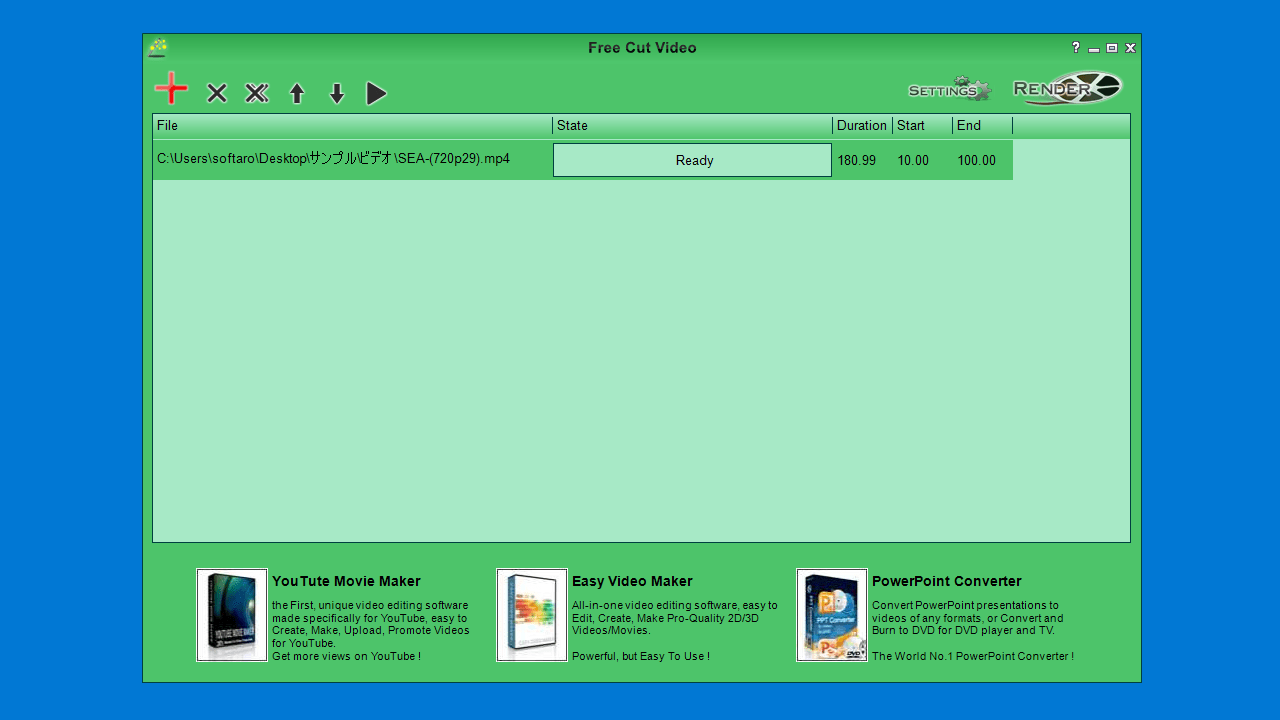
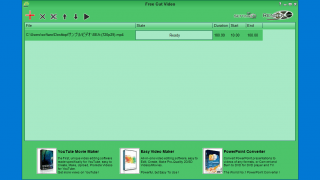
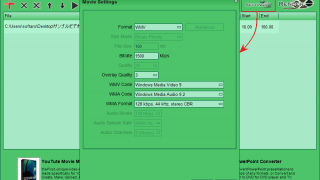
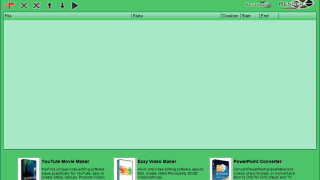
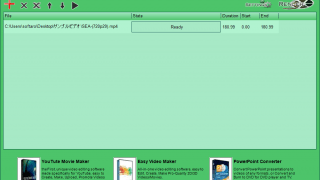

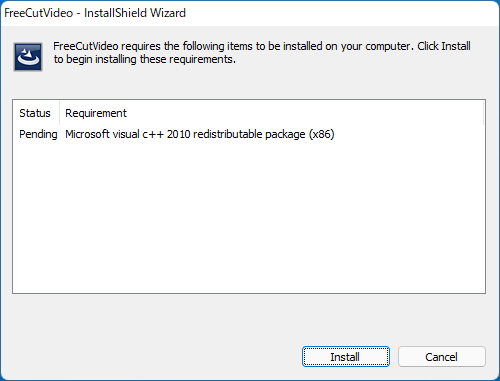

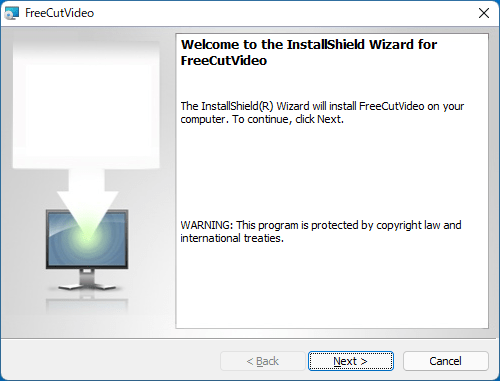

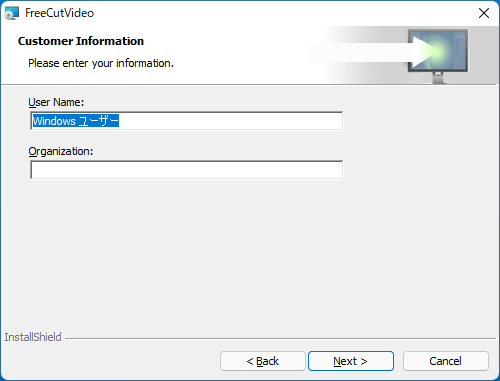

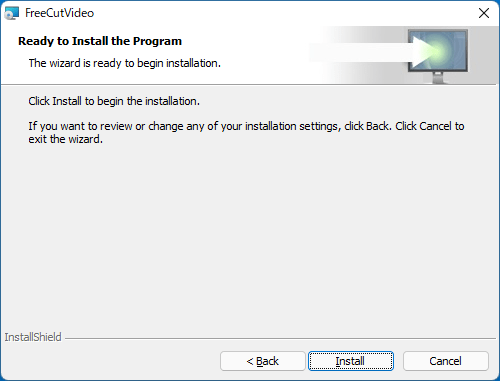
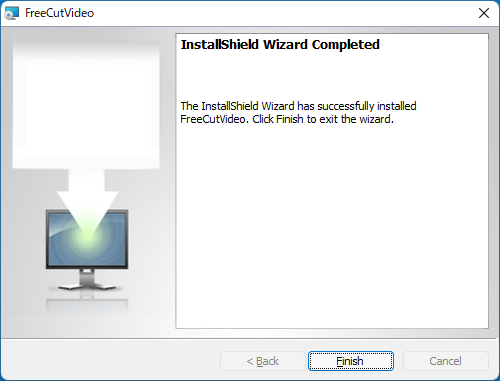
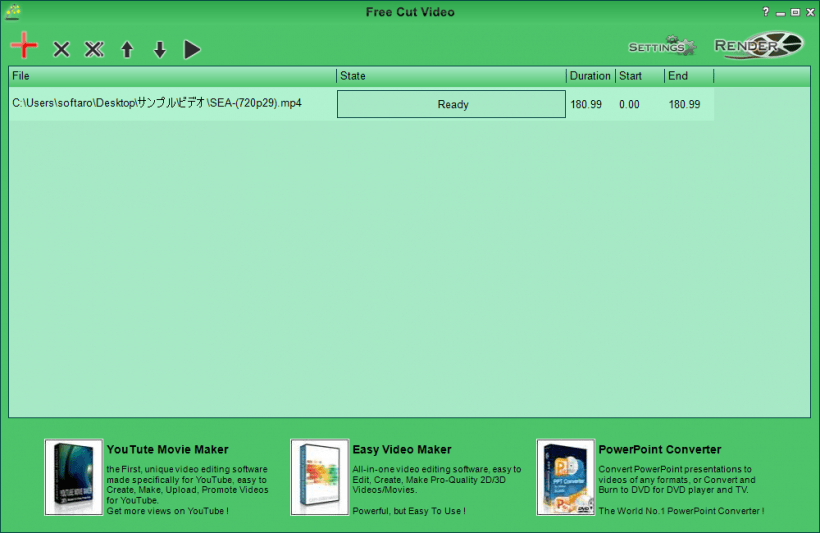
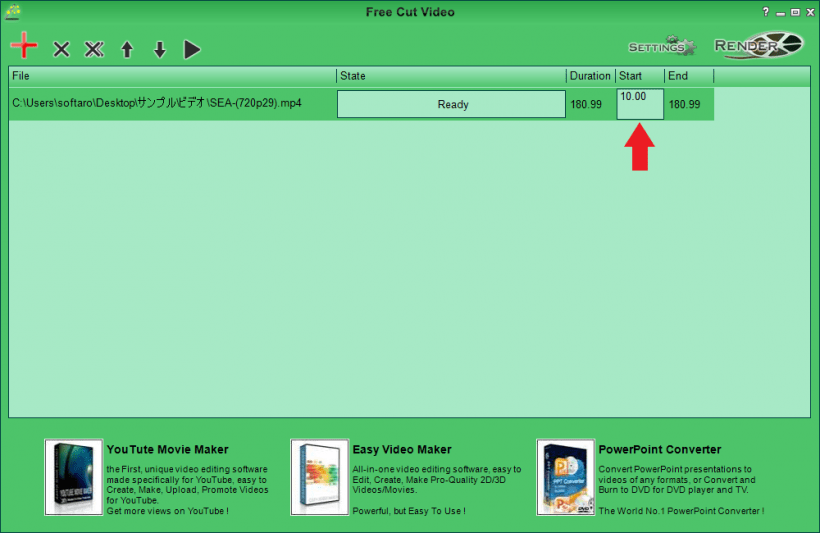
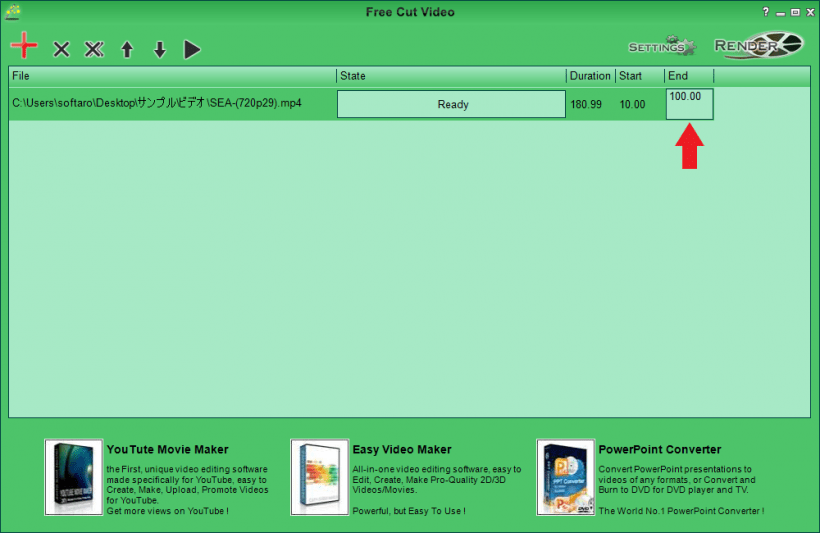
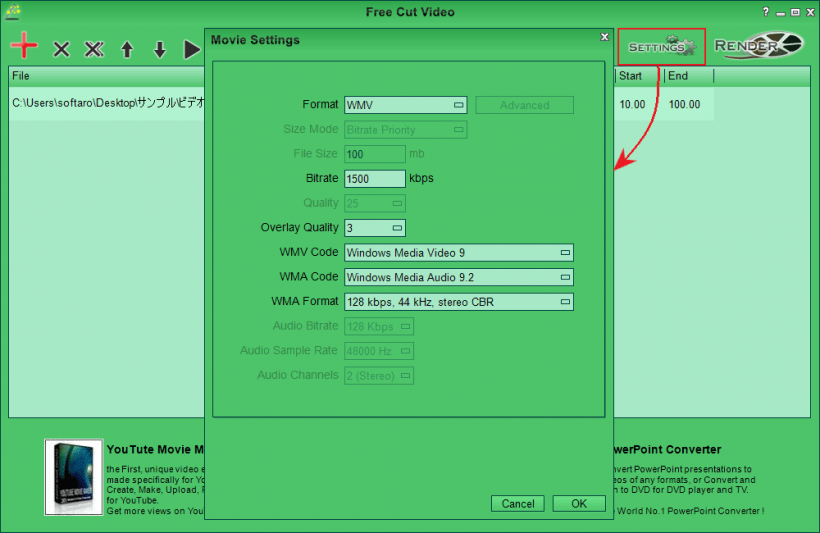
Free Video Cutter は、どなたでも無料で使用できます。